xp系统提示Internet explorer无法打开站点的解决方法
IE属于比较稳定的浏览器,很多插件、网银等均都支持IE,有些XP系统用户说打开网页的过程中都会遇到浏览器提示“Internet Explorer无法打开Internet站点,已终止操作”(如下图所示)怎么办?有什么好办法可以解决此问题?其实只要我们做到以下几个步骤,就可以解决这种问题了。
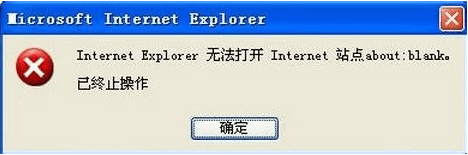
1、打开IE浏览器,点击【工具】→【internet 选项】;
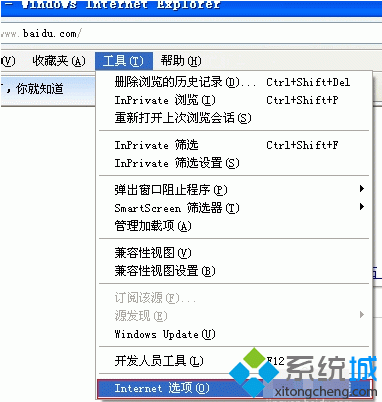
2、点击【高级】→【重置】;
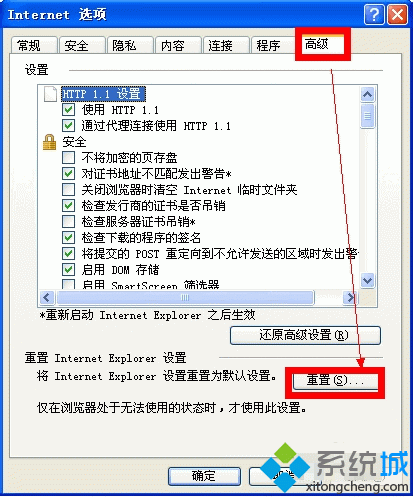
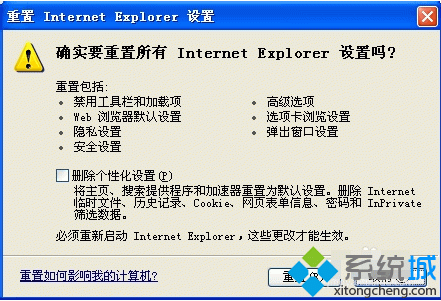
3、勾选【删除个性化设置】→点击【重置】;
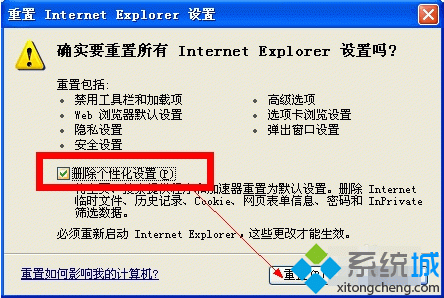
方法二:一些未知的加载项,也会导致出现该问题
1、打开IE浏览器,点击【工具】→【internet 选项】;
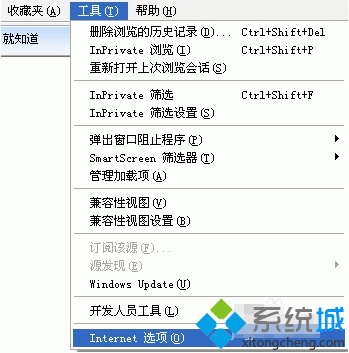
2、点击【程序】→【管理加载项】;

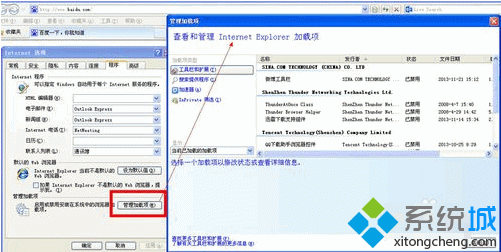
3、禁用 发行者为“未验证”的加载项目;
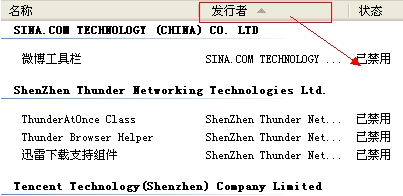
4、禁用 类型为“浏览器帮助程序对象;

5、禁用 文件扩展名为“.dll”的加载项;
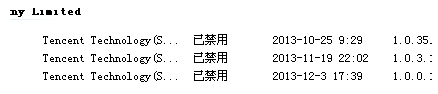
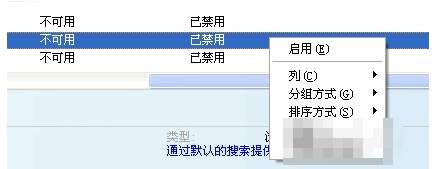
以上就是xp系统提示Internet explorer无法打开站点的解决方法,希望此教程内容对大家有所帮助。
我告诉你msdn版权声明:以上内容作者已申请原创保护,未经允许不得转载,侵权必究!授权事宜、对本内容有异议或投诉,敬请联系网站管理员,我们将尽快回复您,谢谢合作!











